Inhaltsverzeichnis
Über den Skype Videoanruf
Der Videoanruf in Skype ist ganz oft bei dem Chat mit Freunden, Mitarbeitern und Geschäftspartnern benutzt. Bei dem Videoanruf braucht man nur das Netzwerk. Skype Videoanruf speichert viel Geld für Benutzer und diese App ermöglicht uns, immer im Kontakt mit anderen zu bleiben.
Aber manchmal die wichtige Daten können verloren gehen, zB., die unbekannte System Fehler oder der Absturz können die Skype Videoanruf und die Nachrichten entfernen. Haben Sie auch wichtige Skype-Video- und Besprechungsnachrichten auf Ihrem PC verloren? Wissen Sie, wie Sie verlorene Videoanrufe in Skype wiederherstellen können? Machen Sie sich keine Sorgen, dass Sie keine Idee mehr haben, wie man gelöschte oder verlorene Videonachrichten in Skype wiederherstellen kann. Hier in diesem Artikel stellen wir Ihnen 2 effektive Methoden vor, mit denen Sie verlorene Videonachrichten oder Videoanrufe in Skype auf einem Windows-PC/Mac und auf dem Handy (Android und iOS) ohne Hindernisse wiederherstellen können:
Teil 1. Die Video Taste in Skype wiederherstellen
Wenn Sie die Video Taste in Skype nicht mehr finden können, folgen Sie den Schritten, um diese Taste wiederherzustellen.
1.Skype auf die neueste Version updaten;
2.Skype öffnen und “Preferences” eingeben;
3.“Calls” eingeben und auf “Show current calls when Skype is in the background” klicken;
4.Einen Videoanruf starten. Wenn der Anruf beginnt, wechseln Sie von Skype zu einem kleinem Fenster;
5.Wenn ein kleines Symbol erscheint, klicken Sie auf den kommenden Videoanruf.
Dann kann man die Taste sehen.
Teil 2. Anleitung: Skype Videoanruf wiederherstellen
Der Datenverlust bei der App Skype ist ganz normal. Hier geben wir Ihnen 2 Lösungen für die Skype Video Wiederherstellung: die Datenrettung auf den Windows/Mac Computers und auf den Android und iOS Handys.
Skype Video Wiederherstellung auf dem Computer
Schritt 1. Laden Sie die kostenlose Software herunter.
Schritt 2. Satrten Sie EaseUS Data Recovery Wizard. Wählen Sie das Speichermedium aus, von dem Ihre Videos verloren wurden, und klicken Sie dann auf "Scan". Das Programm wird das gewählte Speichermedium scannen und alle Ihre gelöschten Daten herausfinden.
Schritt 3. Das Tool listet zunächst alle gelöschten Dateien auf, woraufhin noch einmal die gesamte Festplatte durchleuchtet wird, um auch wirklich alle wiederherstellbaren Dateien(einschließlich der Videos) zu finden.
Schritt 4. Nun sehen Sie die Vorschau. Filtern Sie die Scan-Ergebnisse und wählen Sie Ihre Videos zur Wiederherstellung aus. Klicken Sie dann auf Wiederherstellen.
Die Wiederherstellung auf Mac ist auch ähnlich. Diese Anleitung gilt auch der Datenrettung auf Mac Computern. Auf dieser Seite können Sie die Testversion herunterladen. Mac Datenrettung Software
Datenrettung auf den Android und iOS Handys
Für iOS:
Wenn Sie gerade ein iOS Gerät benutzen und die Skype Videos verlieren, wird die professionelle iOS Datenrettung Software Ihnen helfen. Versuchen Sie mal EaseUS MobiSaver. Es unterstützt 3 Wiederherstellungsmodi: Daten von iOS Gerät wiederherstellen, Daten von iTunes Backup wiederherstellen, Daten von iCloud Backup wiederherstellen. Darunter ist die Anleitung.

- Ihr iPhone mit dem Computer verbinden und EaseUS MobiSaver starten. Wählen Sie einen Modus von den 3. Dann klicken Sie auf “Scan”.
- EaseUS MobiSaver wird automatisch das Gerät scannen, um die verlorene Daten herauszufinden.
- Die wiederherstellbare Skype Daten vorabschauen und die erwünschte zur Wiederherstellung wählen.
Für Android:
Wenn Sie ein Android Benutzer sind, können Sie auch an EaseUS MobiSaver for Android wenden. Die 3 einfache Schritten können dann die Skype Video Wiederherstellung schaffen.

- EaseUS MobiSaver for Android laden und installieren;
- Diese Software im Betrieb setzen und mit dem Handy verbinden. Das Programm wird alle Daten auf dem Gerät scannen;
- Die wiederherstellbare LINE Daten wie Kontakte, Nachrichten, Galerie, Videos, Audiodateien und Dokumente werden aufgelistet. Die erwünschte zur Wiederherstellung wählen.
War diese Seite hilfreich?
-
Jahrgang 1992; Studierte Mathematik an SISU, China; Seit 2015 zum festen Team der EaseUS-Redaktion. Seitdem schreibte sie Ratgeber und Tipps. Zudem berichtete sie über Neues und Aufregendes aus der digitalen Technikwelt. …

20+
Jahre Erfahrung

160+
Länder und Regionen

72 Millionen+
Downloads

4.7 +
Trustpilot Bewertung
TOP 2 in Recovery-Tools
"Easeus Data Recovery Wizard kann die letzte Möglichkeit sein, gelöschte Daten wiederherzustellen und ist dabei sogar kostenlos."

EaseUS Data Recovery Wizard
Leistungsstarke Datenrettungssoftware zur Wiederherstellung von Dateien in fast allen Datenverlustszenarien unter Windows und Mac.
100% Sauber
Top 10 Artikel
-
 Gelöschte Dateien wiederherstellen
Gelöschte Dateien wiederherstellen
-
 USB-Stick wiederherstellen
USB-Stick wiederherstellen
-
 SD-Karte reparieren
SD-Karte reparieren
-
 Papierkorb wiederherstellen
Papierkorb wiederherstellen
-
 Festplatte wiederherstellen
Festplatte wiederherstellen
-
 USB wird nicht erkannt
USB wird nicht erkannt
-
 RAW in NTFS umwandeln
RAW in NTFS umwandeln
-
 Gelöschte Fotos wiederherstellen
Gelöschte Fotos wiederherstellen
-
 Word-Dokument wiederherstellen
Word-Dokument wiederherstellen
-
 Excel-Dokument wiederherstellen
Excel-Dokument wiederherstellen


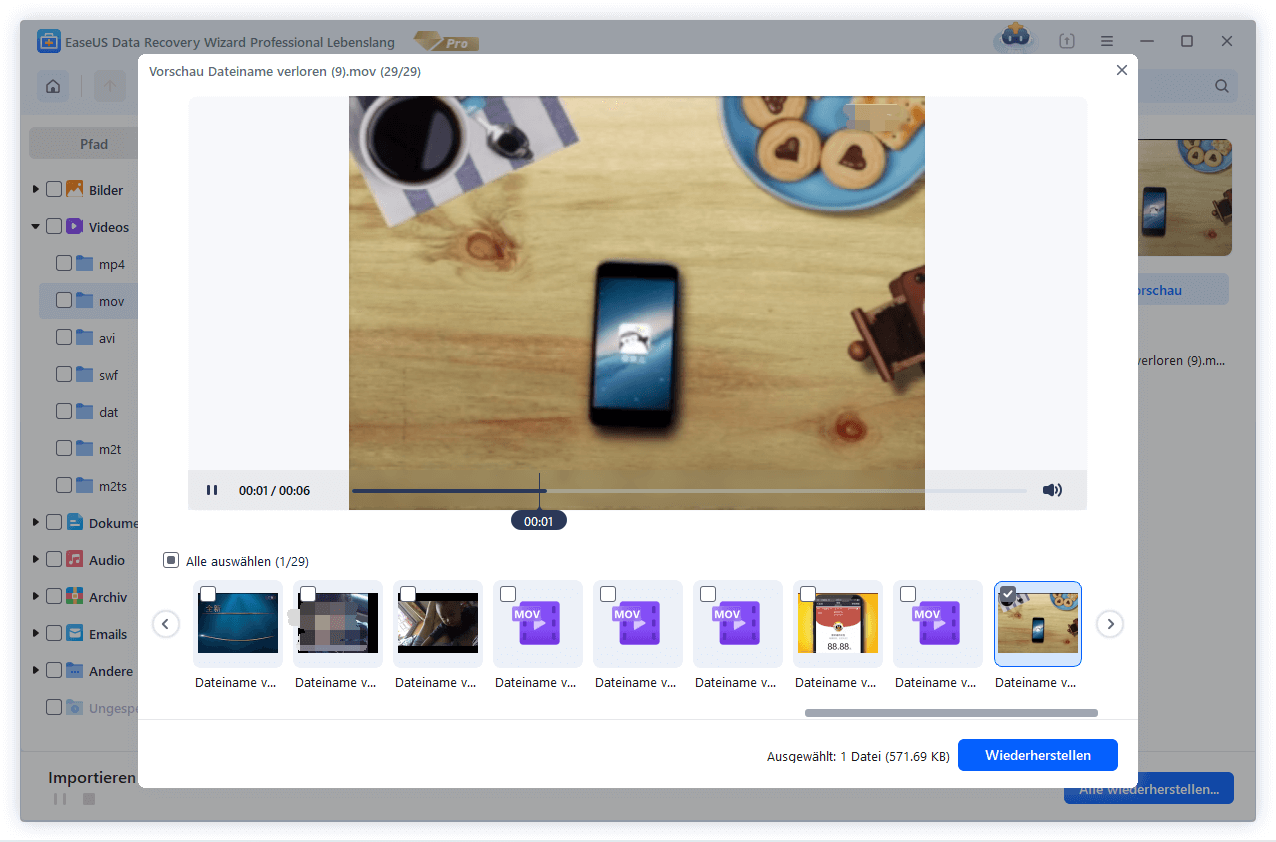
 March 13,2025
March 13,2025



